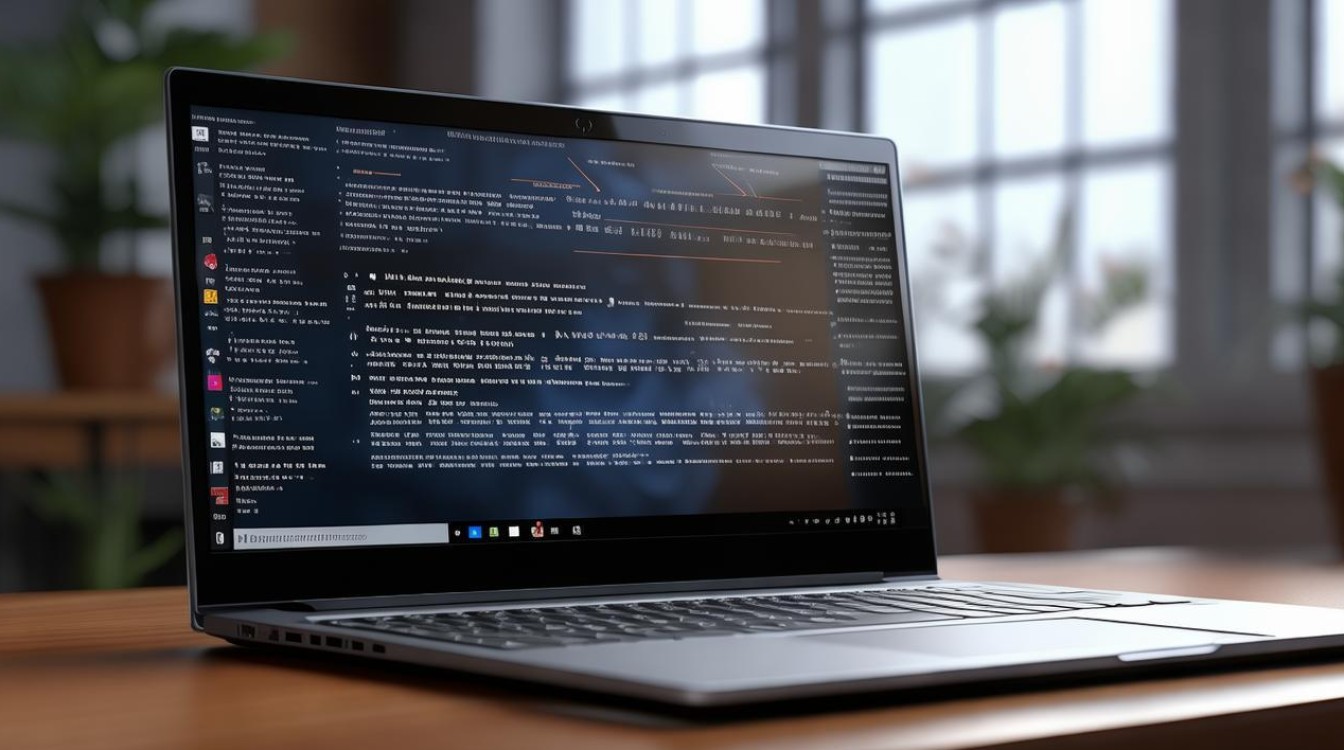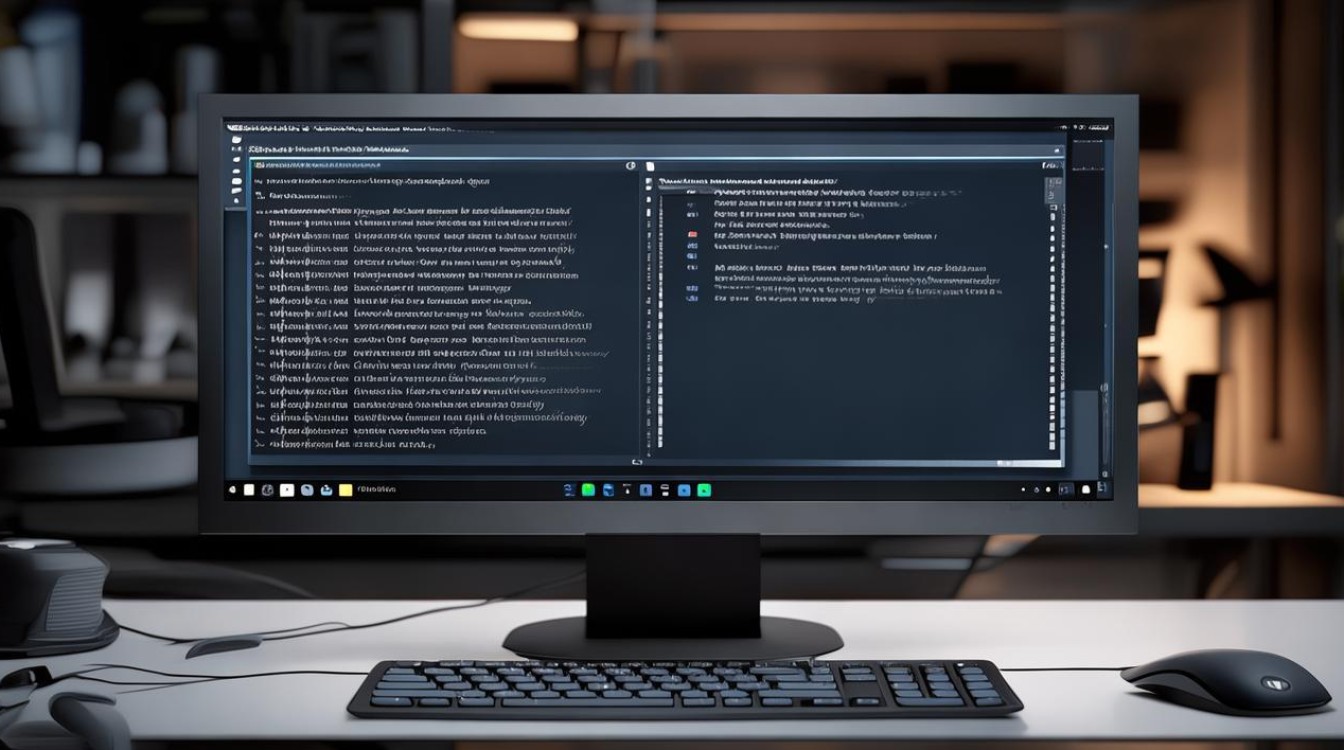开机bios 引导没有硬盘
shiwaishuzidu 2025年4月23日 17:32:34 硬盘 13
开机BIOS引导无硬盘,可能是硬盘连接不良、硬盘损坏或BIOS设置有误,需检查线路、硬盘状态及BIOS配置。
开机时BIOS引导没有硬盘,可能由多种原因导致,以下是详细分析及解决方法:

硬件连接问题
| 可能原因 | 检查方法 | 解决方法 |
|---|---|---|
| 硬盘电源线或数据线未插好 | 检查硬盘的电源线和数据线是否牢固连接到主板和硬盘上,有无松动、脱落或损坏的迹象。 | 若发现松动,将其重新插紧;若数据线或电源线损坏,更换新的线缆。 |
| 硬盘接口故障 | 检查硬盘与主板连接的接口是否有异物、损坏或接触不良的情况,如SATA接口的针脚是否弯曲等。 | 清理接口处的异物,修复或更换损坏的接口针脚,若接口损坏严重,可能需要更换主板或硬盘。 |
| 硬盘本身故障 | 将硬盘连接到其他正常的电脑上,通过磁盘管理工具查看是否能识别到该硬盘,或者使用专业的硬盘检测工具检测硬盘的健康状态。 | 如果在其他电脑上也无法识别,可能是硬盘出现物理故障,需要联系专业数据恢复机构或硬盘售后维修;若硬盘有重要数据,需先进行数据恢复。 |
BIOS设置问题
| 可能原因 | 检查方法 | 解决方法 |
|---|---|---|
| 硬盘模式设置不正确 | 进入BIOS设置界面,查看硬盘的接口模式设置是否与硬盘实际支持的模式相符,SATA硬盘可能需要设置为AHCI或IDE模式。 | 根据硬盘的实际情况,在BIOS中调整硬盘模式设置,然后保存并退出BIOS,重启电脑。 |
| Secure Boot设置影响 | 检查BIOS中的Secure Boot选项是否开启,某些情况下开启Secure Boot可能会导致无法识别硬盘。 | 尝试将Secure Boot设置为Disabled,然后保存设置并重启电脑。 |
| 启动顺序设置错误 | 在BIOS中查看启动顺序设置,确认硬盘是否在启动顺序列表中,且顺序是否正确。 | 将硬盘调整到启动顺序的首位,保存设置后重启电脑。 |
系统及软件问题
| 可能原因 | 检查方法 | 解决方法 |
|---|---|---|
| 系统引导文件损坏 | 使用系统安装盘或U盘启动盘启动电脑,进入系统修复选项,查看是否能检测到硬盘并修复引导文件。 | 根据提示进行系统引导文件的修复操作,如使用Windows系统安装盘的“启动修复”功能。 |
| 硬盘分区表错误 | 使用磁盘管理工具或分区软件查看硬盘的分区表是否正常,有无丢失或损坏的分区。 | 若分区表有问题,可以使用分区修复工具进行修复,但此操作可能会导致数据丢失,需提前备份重要数据。 |
| 驱动程序问题 | 检查设备管理器中是否有与硬盘相关的设备显示黄色感叹号或问号,这可能表示驱动程序未正确安装或存在问题。 | 更新或重新安装硬盘驱动程序,可以从硬盘厂商的官方网站下载最新的驱动程序,或者使用系统自带的驱动更新功能。 |
其他可能原因
| 可能原因 | 检查方法 | 解决方法 |
|---|---|---|
| 主板故障 | 检查主板上的其他硬件设备是否能正常工作,如内存、CPU等,以判断主板是否存在整体故障。 | 若怀疑主板故障,可以将硬盘连接到其他正常的主板上进行测试,若在其他主板上能正常识别,则需要维修或更换原主板。 |
| 静电问题 | 在干燥的环境中,人体静电可能会对硬件造成影响,导致硬盘无法被识别。 | 触摸一下接地的金属物体,释放身体静电后,再尝试开机。 |
相关问答FAQs:
问题1:如果按照上述方法检查后,BIOS中仍然没有硬盘,该怎么办?
答:如果经过全面检查和常规的解决方法尝试后,BIOS中仍然没有硬盘,可能是一些较为复杂或特殊的问题导致的,可以考虑以下几点:一是检查硬盘是否是在一些特殊的兼容模式下才能被识别,例如某些电脑只能在CSM兼容模式下才能找到硬盘并开机;二是检查硬盘是否是加密硬盘,且加密设置导致无法被BIOS识别,可以尝试在另一台支持该加密方式的电脑上进行解密操作后再连接;三是如果电脑之前进行过硬件升级或改造,如更换主板、CPU等,可能会存在兼容性问题,需要进一步检查硬件之间的兼容性设置。

问题2:如何预防开机BIOS引导没有硬盘的问题?
答:为预防此类问题,可从以下方面着手:一是在进行硬件安装或更换时,务必确保操作规范,正确连接硬盘的电源线和数据线,并固定好硬盘;二是定期对硬盘进行维护,如使用磁盘碎片整理工具、检查硬盘健康状态等;三是在进行系统更新或安装新软件时,注意选择可靠的来源,避免因软件错误的操作导致,系统出现问题;四是,四